Top 5 2×2 Foto Ersteller (Online & Desktop)
Apowersoft Hintergrund Entferner
Apowersoft Hintergrund Entferner ist der beste 2×2 Foto Ersteller, den Sie auf Ihrem mobilen Gerät installieren können. Diese App bietet gebrauchsfertige einheitliche Hintergrundfarbe und ID-Fotogröße, die Sie in der Regel benötigen.
- Installieren Sie die App und starten Sie sie, wählen Sie „Porträt Hintergrund löschen“ und laden Sie Ihr Bild hoch.
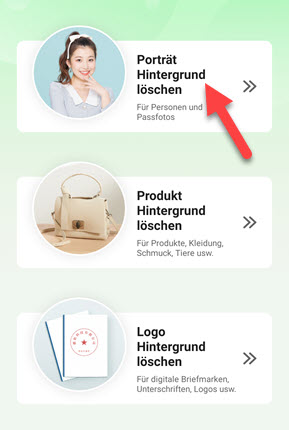
- Warten Sie auf das transparente Ergebnis und tippen Sie dann auf „Hintergrund“ > „Farbe“, um den Hintergrund auszuwählen, den Sie benötigen.
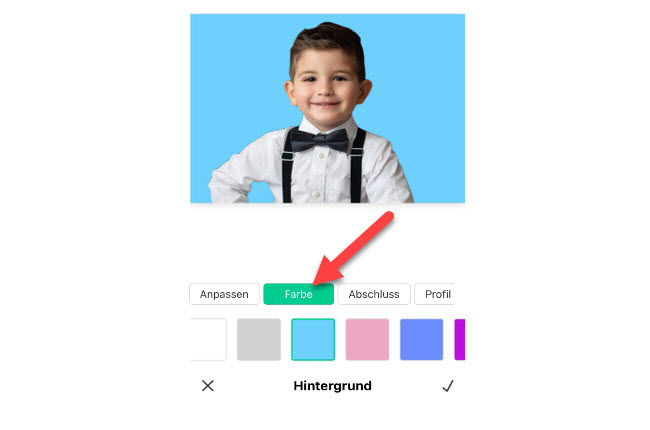
- Ändern Sie die Größe, indem Sie auf „Croppen“ > „ID Foto“ tippen.
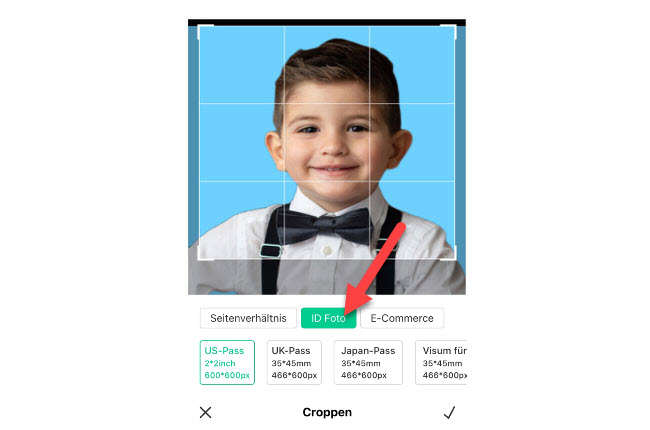
- Sobald Sie fertig sind, klicken Sie einfach auf „HD speichern“.
Hinweis:
Wenn Sie eine stabile Desktop Software möchten, funktioniert Apowersoft Hintergrund Entferner auch gut auf Windows und Sie können 100 Bilder kostenlos gewinnen, indem Sie auf die Website der Online-Version gehen.
Passport-Photo.online
Passport-Photo ist ein 2×2 Foto Ersteller, das Ihre Fotos online zur Größe umwandelt, die Sie brauchen. Dieses online erhältlich Tool wird Ihnen die exakte Fotodimensionen bieten, die Sie brauchen. Es wird Ihnen automatisch ein universales Foto in elektronischer Form z.B in 2×2 Fotogröße bieten. Allerdings müssen Sie zahlen, wenn Sie Ihr Foto ohne Wasserzeichen wollen.
- Besuchen Sie Passport-Photo auf der offiziellen Webseite.
- Um zu beginnen, klicken Sie auf „Ein Foto hochladen“, um das Bild auf diese Webseite hochzuladen.
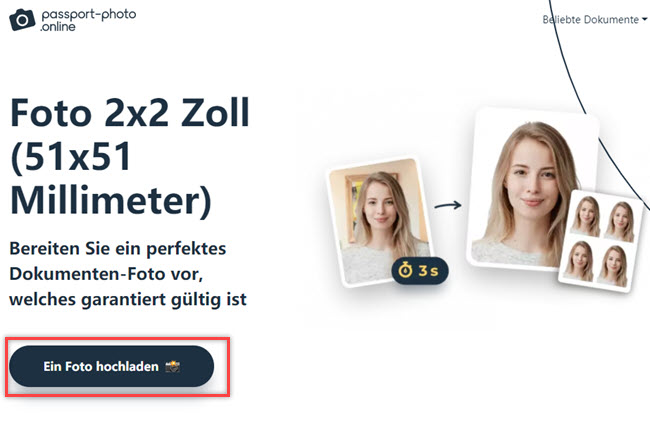
- Das Tool wird Ihnen automatisch ein verbessertes Bild mit der richtigen Größe bieten.
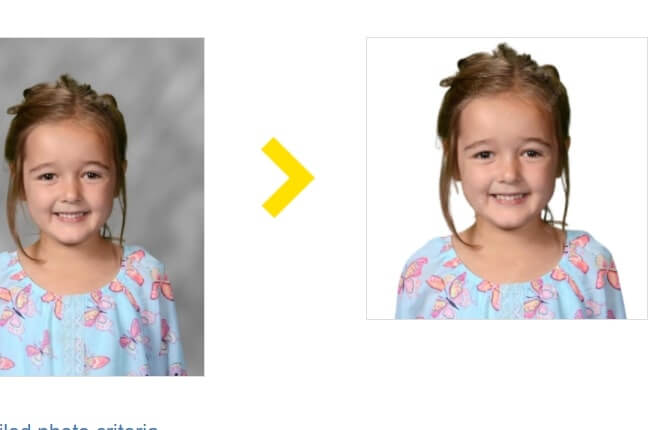
- Wählen Sie die Art und Weise, wie Sie für das Bild bezahlen wollen und speichern Sie es anschließend.
Make Passport Photo
Der nächste 2×2 Foto Ersteller, den Sie in Ihrem Browser haben, ist Make Passport Photo. Mit diesem online Tool wird alles einfach, weil es 100% garantierte biometrische Fotos bietet. Auf dieser Weise wird es Ihnen automatisch eine Anzahl von Bildern in 2×2 Größe, auf Gesicht und Augen ausgerichtet mit der Hintergrundfarbe weiß bieten. Sie müssen dann nur noch für das Bild bezahlen, um es herunterzuladen.
- Öffnen Sie Ihren Browser und suchen Sie nach Make Passport Photo.
- Auf der Oberfläche, wählen Sie den Typ von Foto aus, den Sie brauchen.
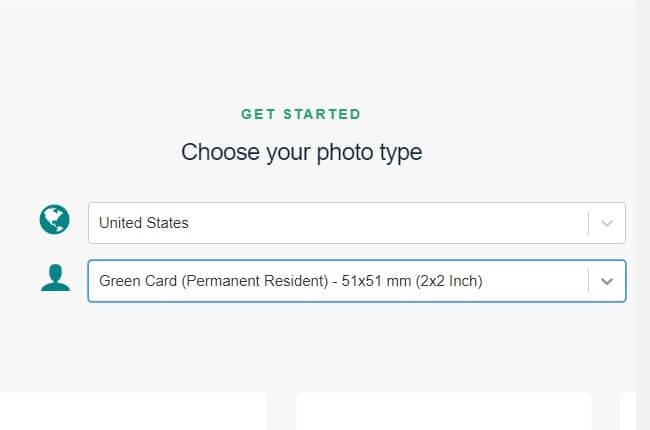
- Laden Sie dann das Bild hoch, das Sie nutzen wollen, indem Sie auf „Upload a Photo“ und dann „Next“ gehen.
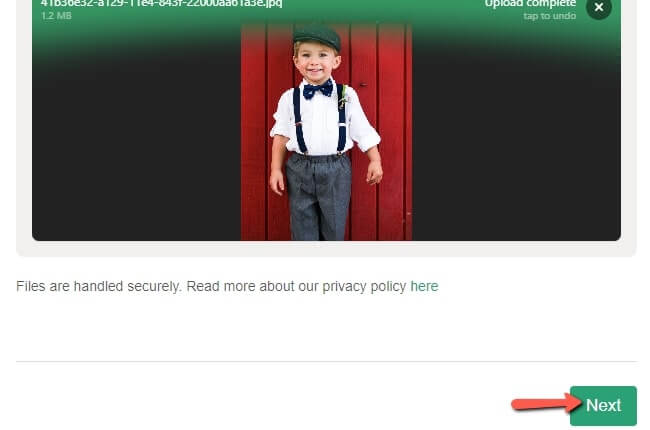
- Schließlich müssen Sie eine Form ausfüllen, dafür bezahlen und dann herunterladen.
Visafoto
Nehmen Sie Ihr 2×2 Foto mit VisaFoto auf. Dieses Tool bietet 2×2 Bildgröße mit 300 Auflösung und Hintergrundfarbe wird Ihnen geboten. Sie müssen praktisch nichts machen, nachdem Sie das Foto hochgeladen haben. Auf der anderen Seite müssen Sie es erstehen, um das bearbeitete 2×2 Foto ohne Wasserzeichen herunterzuladen.
- Gehen Sie zu VisaFoto in Ihrem Browser.
- Von hier klicken Sie auf „Upload photo“ um das Foto zu importieren.
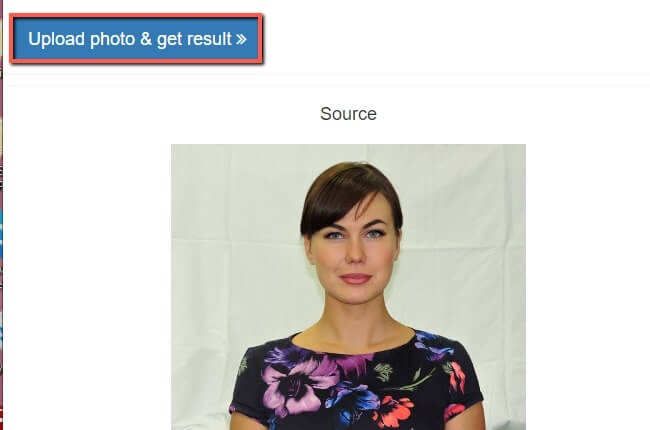
- Visafoto wird automatisch Ihr Foto auf 2×2 einstellen und Sie können dann auf „Continue“ gehen.
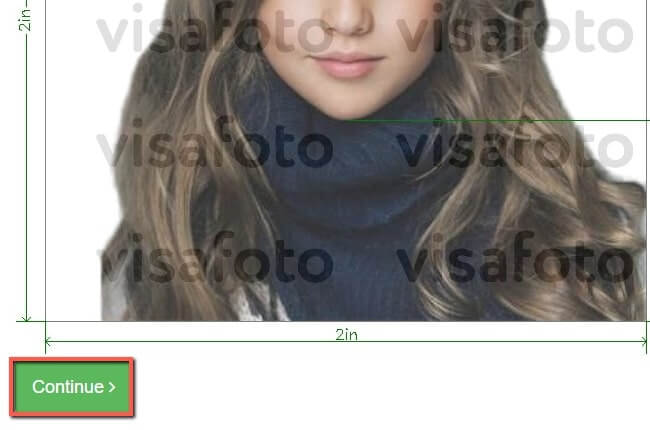
- Wählen Sie dann wie Sie Ihr Foto herunterladen, indem Sie zwischen Internet und Druck wählen.
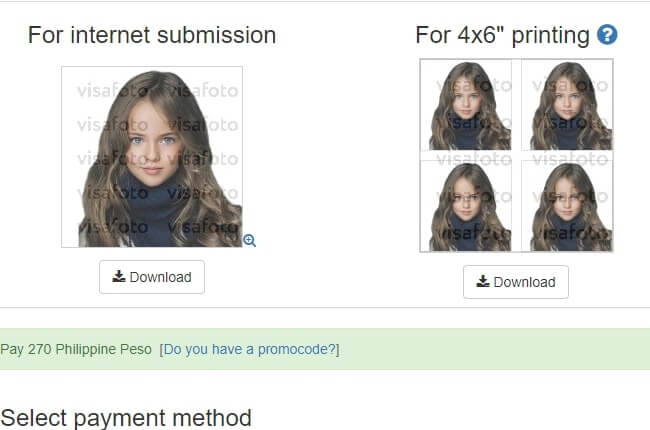
Paint
Paint ist eines der bekanntesten 2×2 Foto Ersteller, die Sie auf Ihrem Computer installieren können. Diese Desktop Software besitzt eines einfache Oberfläche, die Einsteiger einfach verstehen können. Sie können Ihre Bildgröße zu jeder Größe anpassen, die Sie brauchen. Es nutzt Prozent und Pixel (150×150) um Ihr Bild auf 2×2 einzustellen. Daneben wird die Originalqualität des Bildes das Gleiche bleiben.
- Holen Sie sich die Software von der Webseite.
- Öffnen Sie die Software unter „File“ und klicken Sie auf „Open“, um das Bild hochzuladen.
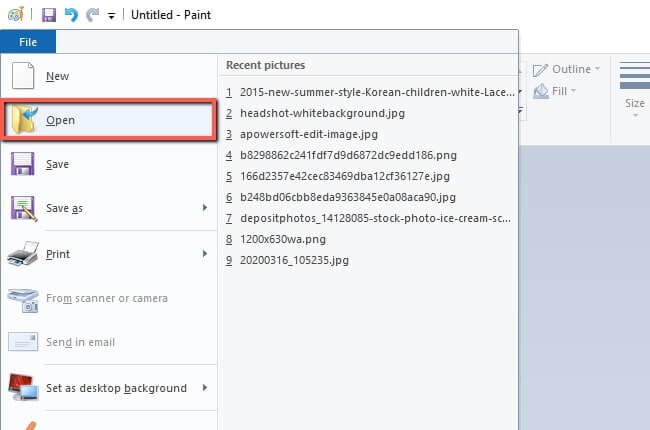
- Suchen Sie dann nach der „Image“ Option und wählen Sie „Resize“, um die Größe einzustellen, die Sie brauchen.
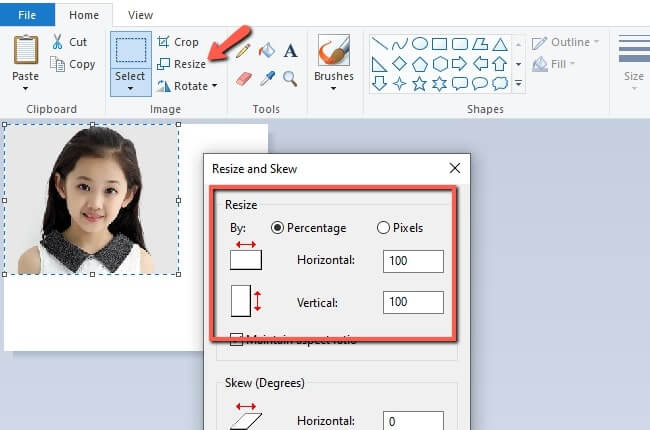
- Schließlich erhalten Sie Ihr bearbeitetes Bild indem Sie auf das Diskette Symbol oben links klicken.
GIMP
Ob Sie professionell oder Einsteiger sind, GIMP ist eines der Bildersteller auf die Sie sich verlassen können. Diese Software besitzt eine Zuschnittfunktion mit der Sie manuelle die Größe einstellen können, die Sie brauchen und auch Position bestimmen können.
- Downloaden und installieren Sie das GIMP Tool von der offiziellen Webseite.
- Öffnen Sie „File“ und dann „Open“, um das Foto hochzuladen.
- Als nächstes, auf der rechten Seite des Bildschirm suchen Sich nach dem „Crop“ Symbol Menü.
- Von hier passen Sie die Größe an, die Sie brauchen.
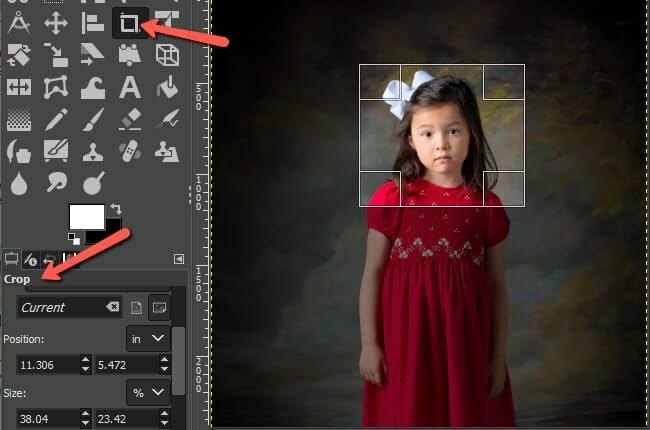
- Sobald fertig, klicken Sie auf „File“ und dann „Save“.
| Funktionen | Apowersoft Hintergrund Entferner | Passport-Photo.online | Make Passport Photo | Visafoto | Paint | GIMP |
| Bietet voreingestellte Foto Seitenverhältnisse | √ | √ | √ | √ | × | × |
| Ermöglicht Ihnen manuell die Größe anzupassen | √ | × | × | × | √ | √ |
| Besteht aus grundlegenden Bearbeitungsfunktionen | √ | × | × | × | √ | √ |
| Benutzerfreundliche Oberfläche | √ | √ | √ | √ | √ | √ |
Fazit
Im Allgemein sind alle 2×2 Foto Ersteller Tools einfach zugänglich. Diese Foto Editor unterscheiden sich in den Bearbeitungsfunktionen. Sie müssen einfach nur wählen, welches das verlässlichste Tools für Sie ist um Ihr Foto zu erstellen. Hinterlassen Sie uns ein Kommentar und teilen Sie Ihre Erfahrung mit uns.
Zwischenzeitlich können Sie sich auf die bevorstehende Veröffentlichung des Apowersoft Background Eraser freuen, das aus einer 2×2 Fotogröße für Ihre Passportfotos besteht. Unsere Kunden waren bisher voll zufrieden mit diesen Tools.


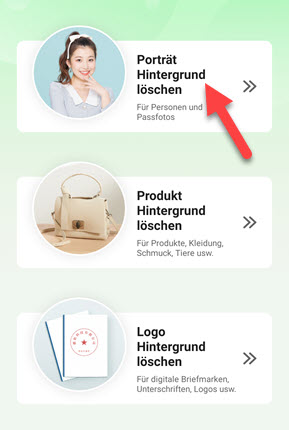
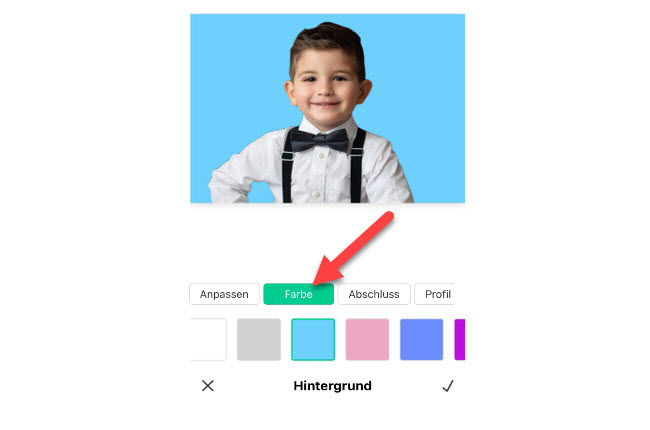
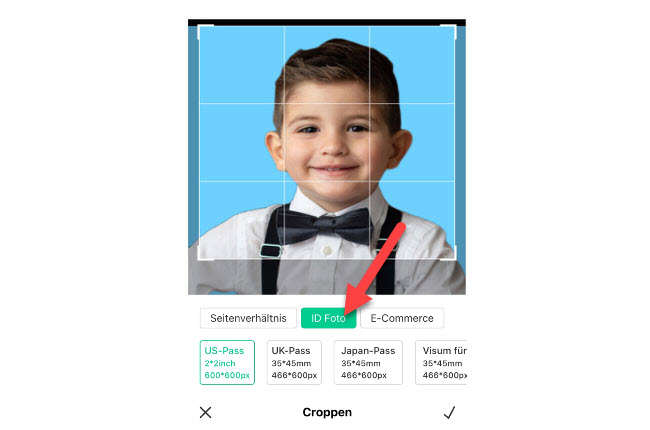
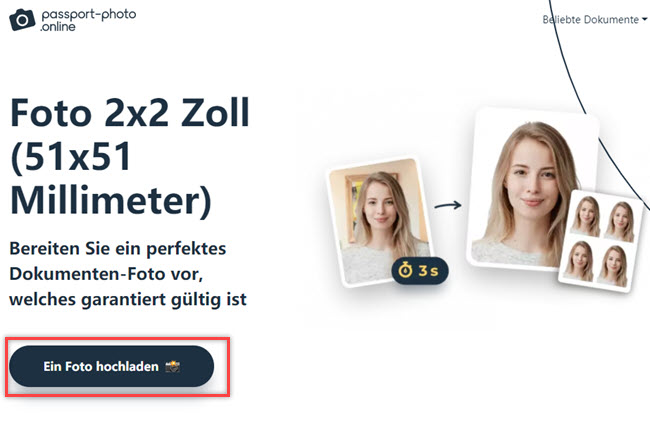
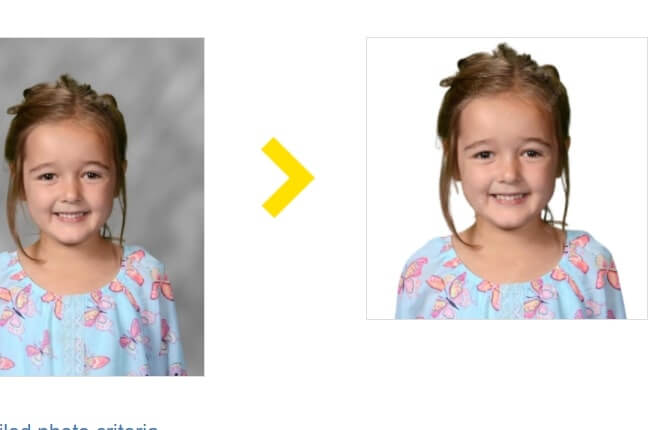
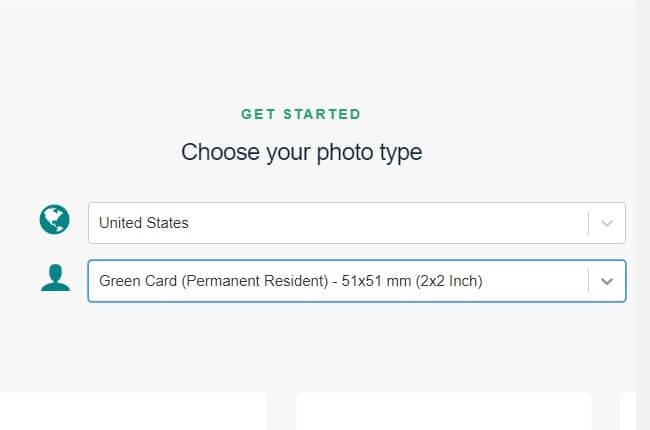
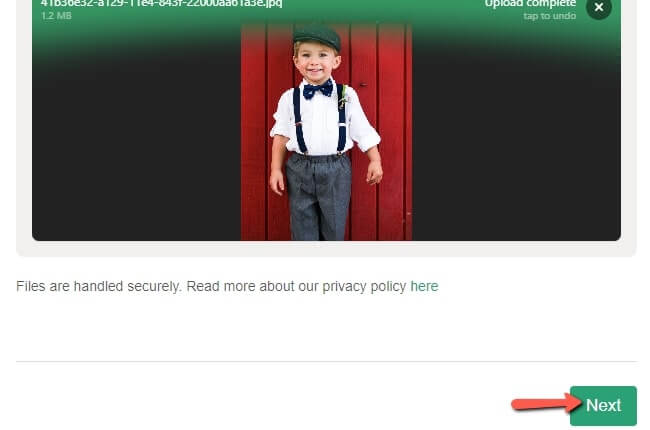
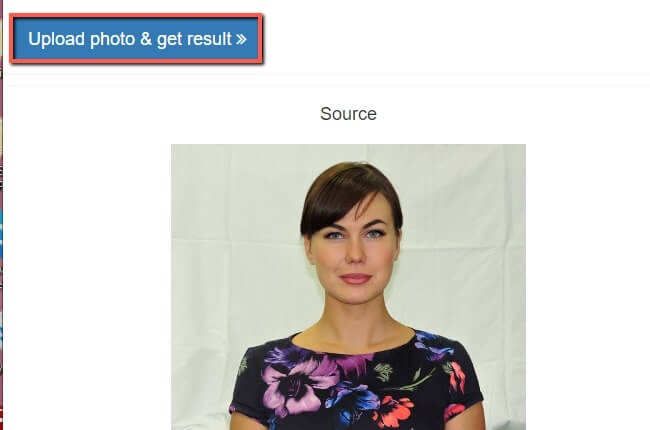
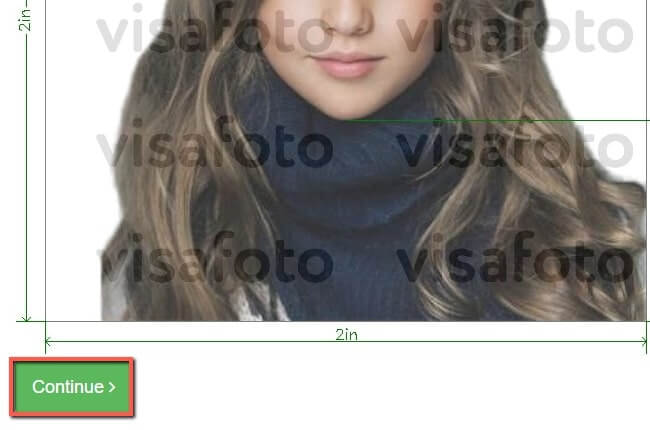
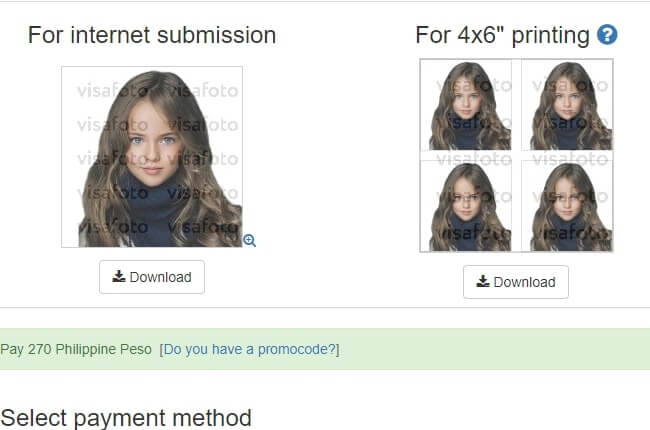
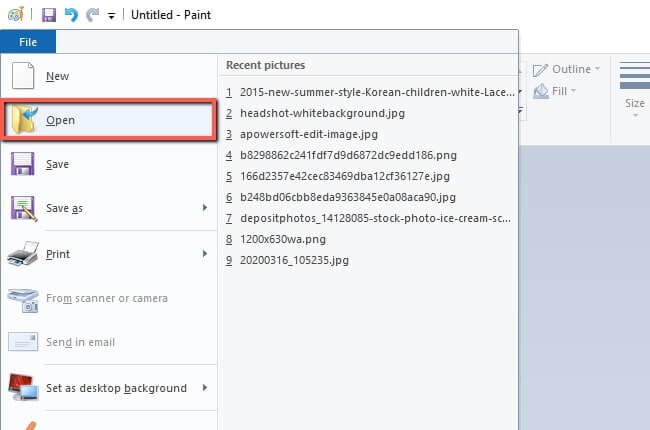
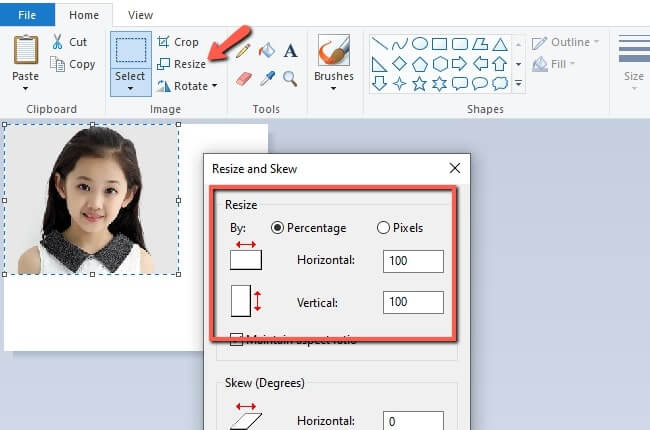
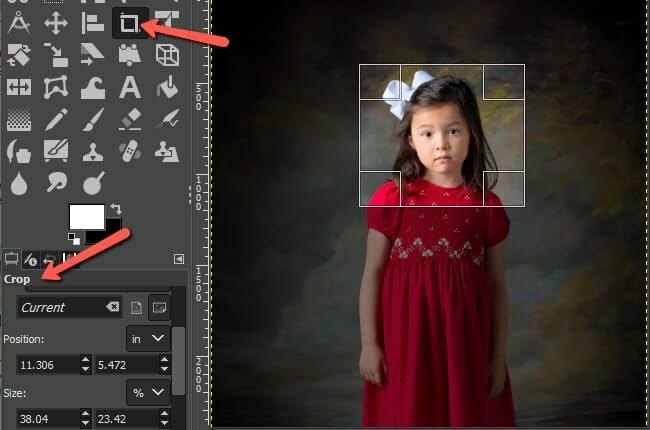
Einen Kommentar schreiben